To je nočna mora vsakega starša: vaš otrok kupi vaš iPhone, iPad ali iPod brez vaše vednosti, vi pa morate plačati račun. V tem članku bom razložil zakaj nakupi v iTunes in App Store seštejte tako hitro in kako ustaviti nakupe v aplikaciji na iPhonu, iPadu in iPodu .
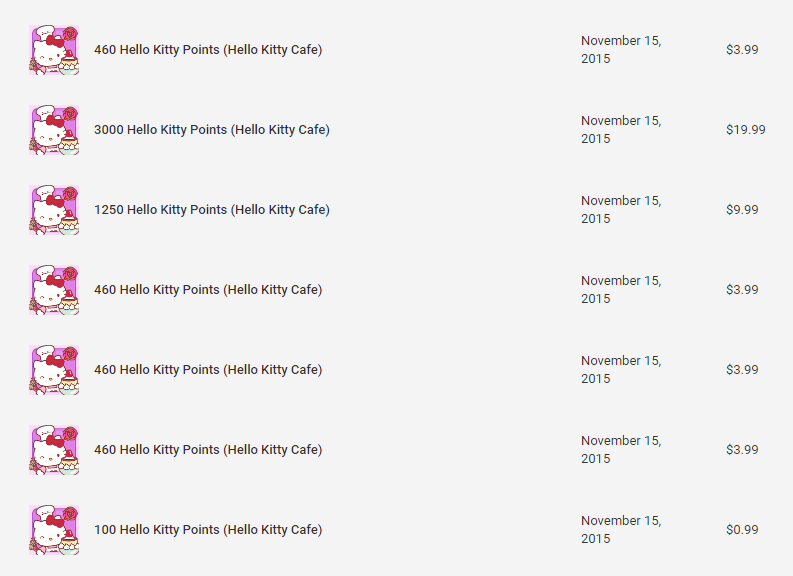
zakaj se moja trgovina z aplikacijami ne odpre
Kako se nakupi v aplikacijah hitro seštevajo: čas za plačilo Piperja
Ste že slišali za fanta, ki je zbral samo na tisoče dolarjev ure na račun iTunes njegovih staršev? No, zgodilo se je. iTunes ima za starše eno kritično napako: stroški ne minejo takoj, lahko traja nekaj dni, da se nakup konča. Osebno sem videl, da je trajal en teden.
Torej, čeprav začetnega nakupa na računu iTunes ni mogoče opraviti z računom z ničelnim ali negativnim stanjem na vašem bančnem računu, lahko zaračunajte več, kot je dejansko na voljo za vsak naslednji nakup. To pomeni, da se lahko nakupi hitro seštevajo in (seveda) se bo transakcija ob odhodu na banko odbila.
Tukaj je zabavno dejstvo za vas: ali ste vedeli, da je vaš Račun iTunes ima lahko negativno stanje na njem? Če se transakcija iz nekega razloga ne izbriše, bo prikazana kot negativno stanje, medtem ko vaše Na računu iTunes je stanje dolgovano , zaklene vaš račun trgovine iTunes. S tem mislim to ne morete opraviti nobenih novih nakupov, vključno z brezplačnimi, ali celo posodobiti aplikacij.
Tukaj je resnična zgodba za vas, o moji sestri
Moja sestra se je to zgodila v zelo majhnem obsegu, vendar jo je vseeno stalo 46,93 USD. Za majhen nakup v aplikaciji za hčerko je na telefonu zapravila 0,99 USD in ni ničesar pomislila - vendar ni imela na voljo omejitev. Nato je odšla v kavarno po hitro pijačo, medtem ko je bila hči doma z očimom in se veselo igrala Hello Kitty Cafe .
Ko je bila moja sestra odsotna, je začela prejemati e-poštna opozorila o hitrih zaporednih nakupih, največji nakup pa je bil za 19,99 USD. Moja sestra je hitro odšla domov in hčerki rekla, naj 'to takoj odloži!'
To se je dejansko zgodilo v trgovini Google Play, lekcija pa je enaka za iPhone in Android: postavite te omejitve ali plačajte posledice ... dobesedno.
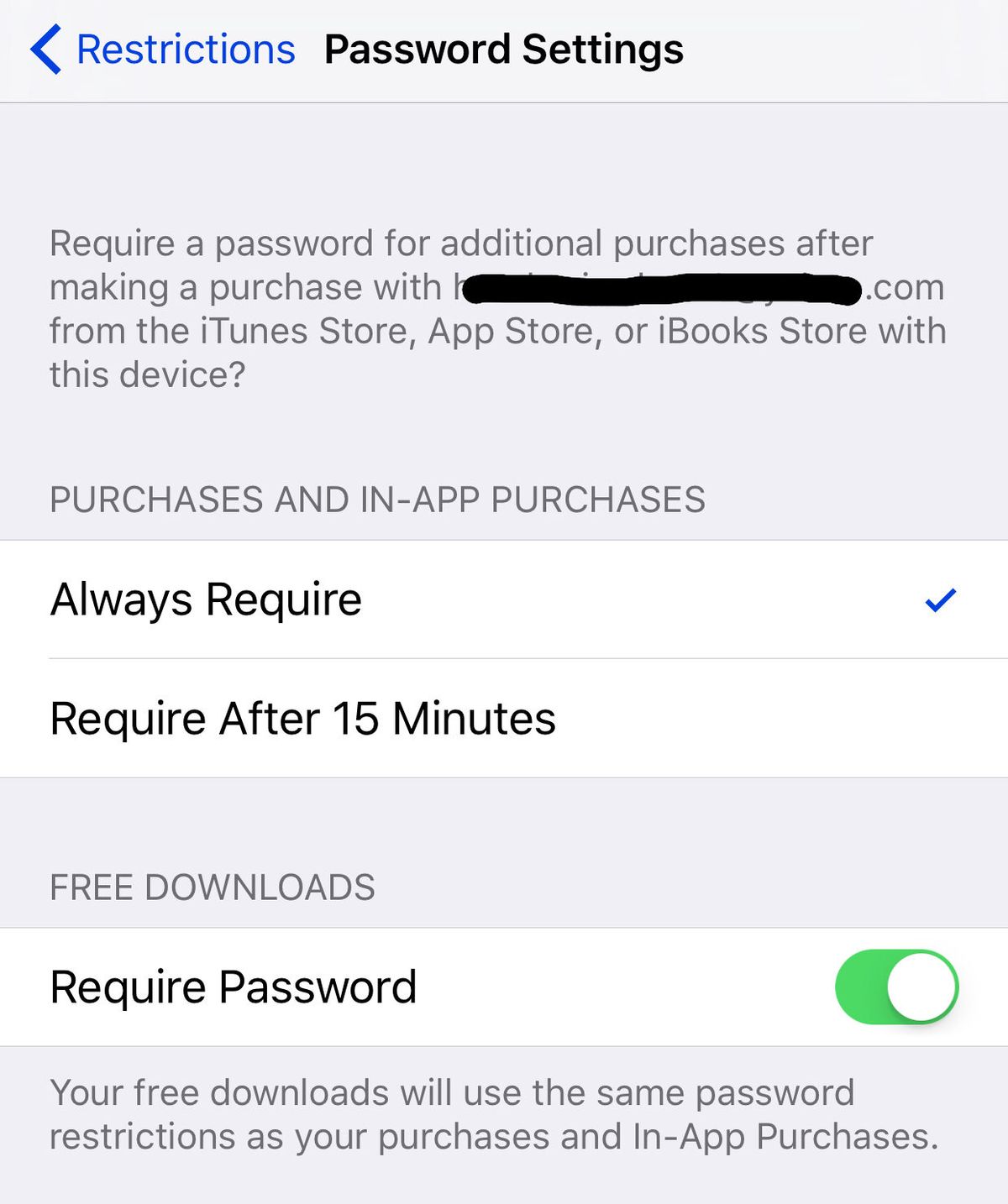
Kako se zgodi: Prosto lahko počnete, kar želite, brez omejitev!
Za tiste, ki nimamo otrok in jih ni treba skrbeti za nakupe, lahko izklopite vse omejitve, kar pomeni, da vas naprava ne bo vedno znova vprašala, če ste seveda želite nekaj kupiti in poskrbeti, da vnesete svoj iTunes geslo vsakič .
Če niste nastavili omejitev, vam bo naprava omogočila nakup novega Aplikacije, vsebina in nakupi v aplikaciji brez omejitev . iTunes zagotavlja samo, da vaše plačilno sredstvo deluje - ne koliko imate na voljo za zapravljanje.
Vendar pa obstajajo dobre novice! V iPhonu, iPadu in iPodu je na voljo več omejitev iTunes, ki jih lahko postavite na varno nakupovanje in predvajanje.
Ste že na zaklepanju: Kako ustaviti nakupe v aplikaciji z uporabo omejitev za iPhone, iPad in iPod
Omejitve so vaš novi najboljši prijatelj v napravi. Če želite poiskati omejitve, pojdite na Nastavitve -> Splošno -> Omejitve v iPhonu, iPadu ali iPodu.
Če še niso vklopljene nobene omejitve, bo vse zatemnjeno in prva stvar, ki jo boste morali storiti, je Omogoči omejitve in potem nastavite geslo .
Če ste starš, za odklepanje naprave ne nastavite gesla kot isto geslo! To je življenjsko pomembno, kajti če otroci poznate geslo za iPhone, iPad ali iPod, lahko onemogočijo tudi omejitve, če je geslo enako.
zakaj moj iphone ne najde wifi
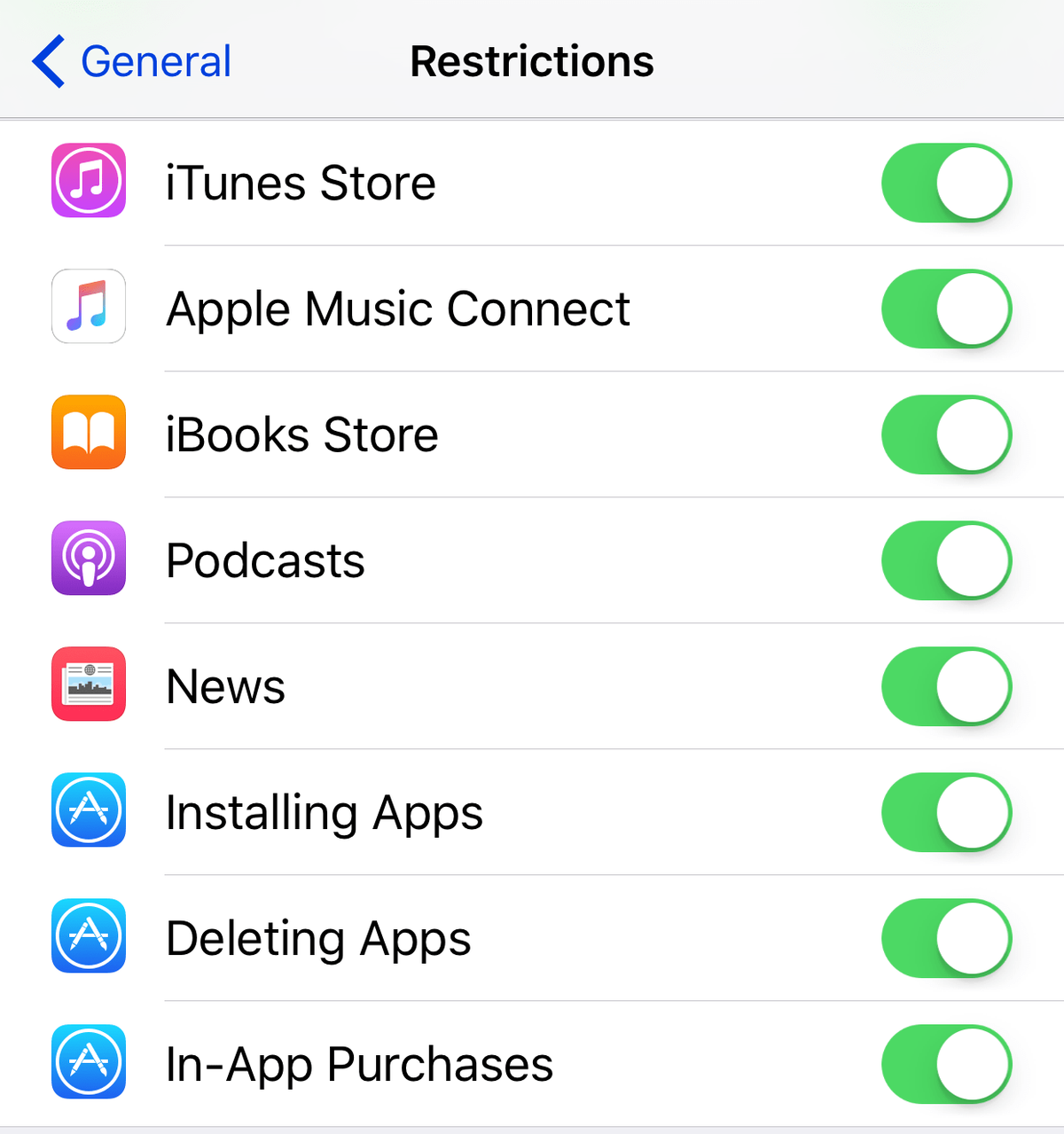
Enkrat Omejitve so omogočeni, boste videli vrsto preklopnih stikal in zadnje na tem seznamu je Nakupi v aplikaciji . Preprosto izklopite to stikalo (to pomeni, da stikalo ni več zeleno) in to bo postavilo omejitev, da v aplikaciji ni mogoče kupovati nobene aplikacije nasploh. Če želite opraviti nakup v aplikaciji, boste morali to stikalo znova vklopiti, da odstranite omejitev.
Če ne želite popolnoma odstraniti zmožnosti ali če se počutite preveč leni, da bi šli sem in tja, lahko napravi tudi zahtevate geslo za vsak nakup. To bo tudi vašim otrokom onemogočilo nakupe dokler nimajo vašega gesla za iTunes.
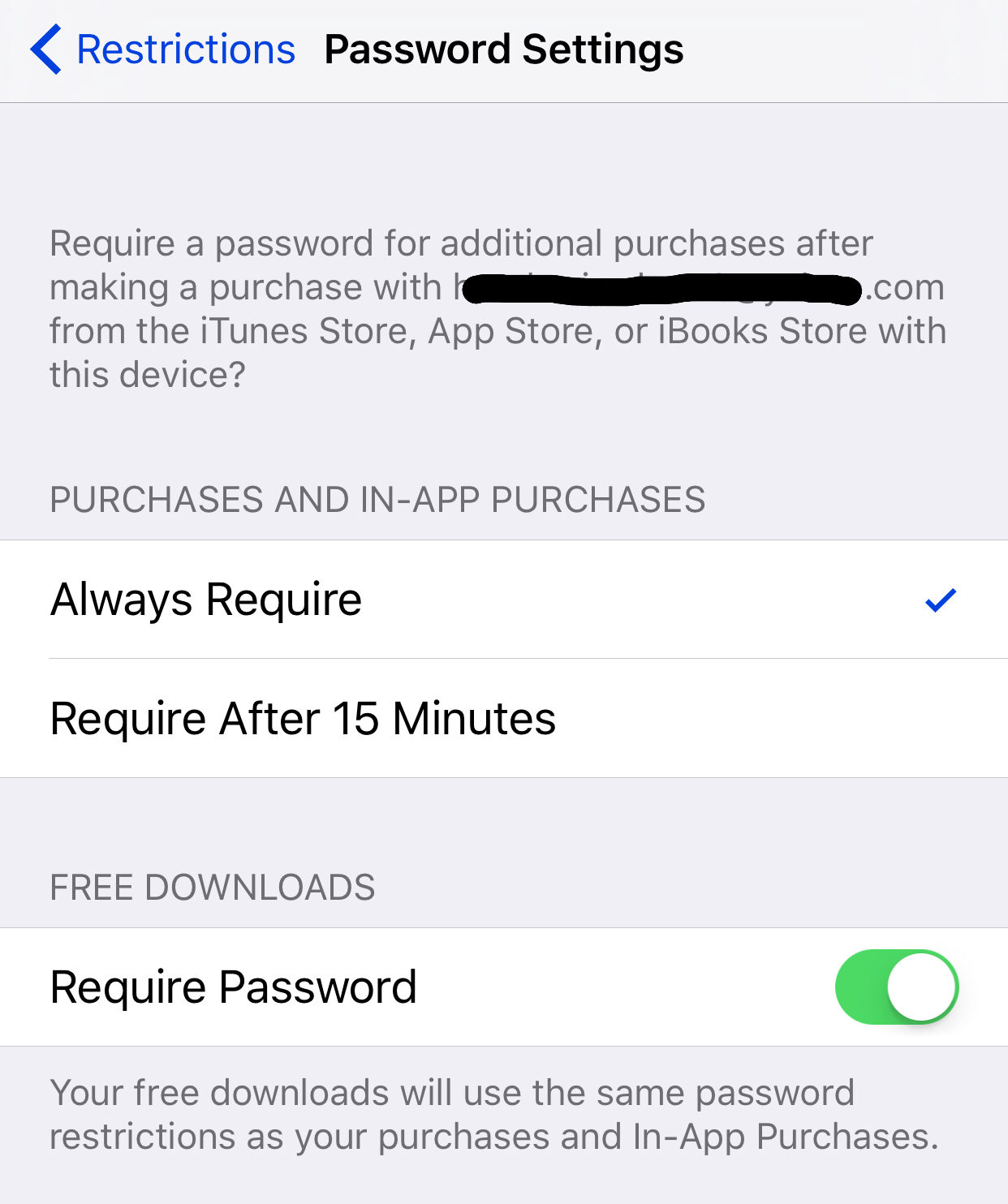
Če želite to narediti, boste našli možnost za Nastavitve gesla v Omejitve meni, in to vas pripelje na nov zaslon z dvema možnostma:
- Vedno zahtevaj
- Zahtevajte po 15 minutah
Ker imam majhne otroke in me skrbi varnost, sem se odločil Vedno zahtevaj. To pomeni, da vsak moj nakup, ne glede na to, ali gre za aplikacijo ali za nakupe v aplikaciji, vsebino ali karkoli ki zahteva prenos, I mora vnesite mojo geslo iTunes.
v trgovini iphone ni trgovine z aplikacijami
Druga možnost za Zahtevajte po 15 minutah pomeni, da morate geslo vnesti enkrat na 15 minut, vendar to še vedno ni dobra ideja, če imate otroke ker lahko naredijo veliko nakupov v 15 minutah.
Na tem zaslonu je še en podnaslov, ki je stikalo za Brezplačni prenosi . Na mojem posnetku zaslona lahko vidite, da je preklop za Zahtevaj geslo je vklopljen (zeleno je), kar pomeni, da moram vnesti geslo tudi za brezplačne nakupe.
Po mojem mnenju lahko to izklopite, kar pomeni, da vam za brezplačne nakupe ni treba vnašati gesla. To vašim otrokom omogoča svobodo pri prenašanju vsega, kar je brezplačno, kar pomeni, da imajo malo svobode pri pridobivanju novih iger ali aplikacij.
Seveda boste morali njihove naprave spremljati glede vsebine, za katero nočete, da je tam, samo da se prepričate, ali so njihove aplikacije primerne za starost.
ID na dotik in geslo: Skener za prstne odtise iPhone olajša nakupe
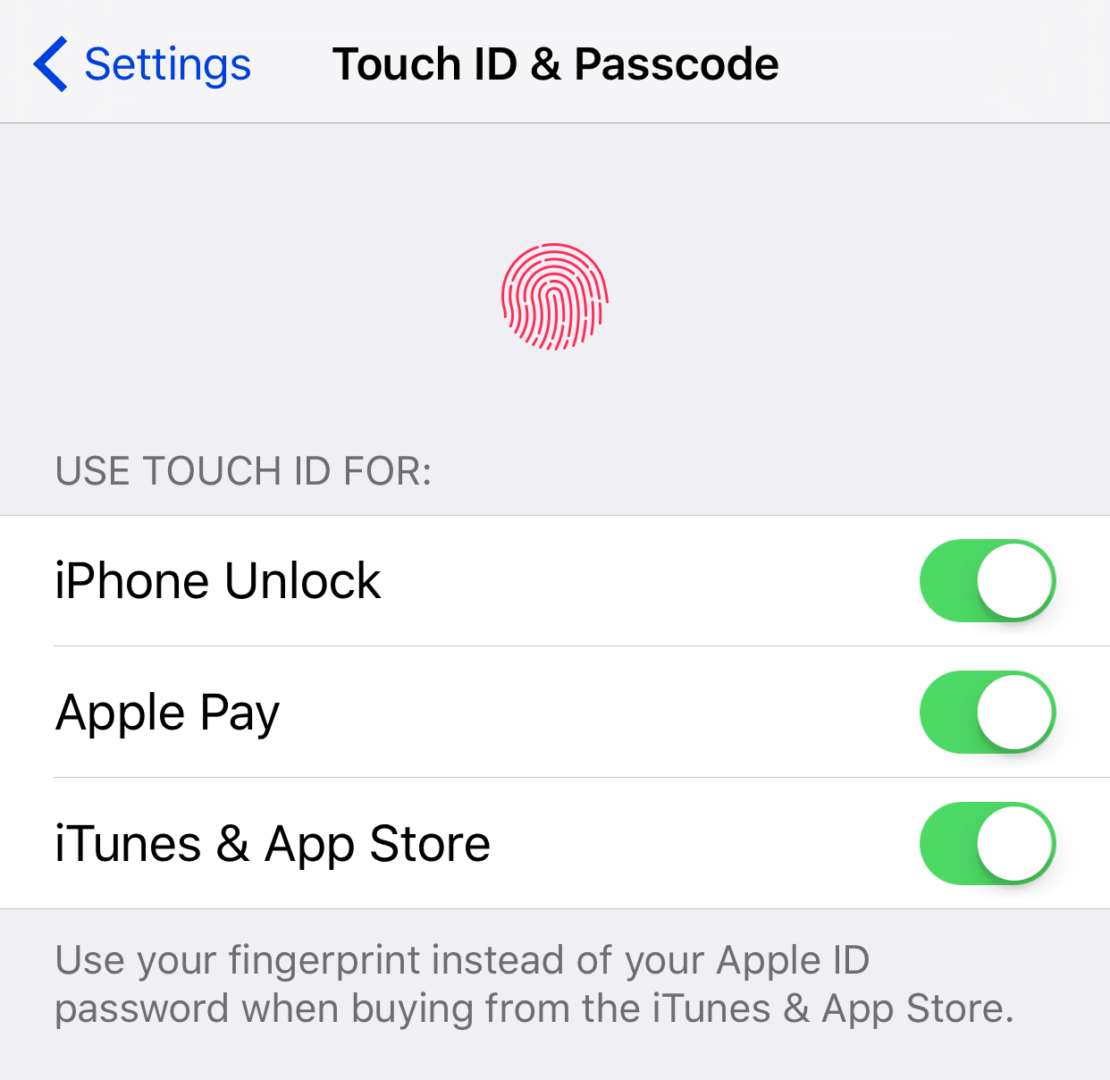
Upoštevati je treba eno stvar: če imate Dotaknite se ID -zmogljiv iPhone ali iPad in imate omogočeno iTunes & App Store , nato meni za Nastavitve gesla ne bo na voljo v Omejitve zaslon. Po mojem mnenju je to najverjetneje posledica tega, kako enostavno je s pritiskom prsta vnašati geslo za nakupe.
Privzeto ob Dotaknite se ID omogočeno za iTunes in App Store pomeni, da morate ob vsakem nakupu, vključno z nakupi v aplikaciji, vnesti geslo. Vsakič, ko znova zaženete ali posodobite iPhone ali iPad, boste morali ob prvem nakupu vnesti geslo, nato pa bo zahteval vaš prstni odtis za nadaljnje nakupe.
Čestitke! Za vas ni več presenečenj!
Zdaj ste se naučili še enega Mamini nasveti za tehnologijo da ga dodate v svoj roditeljski trik. Z uporabo teh nastavitev in omejitev lahko zdaj varno podarite svoj iPhone, iPad ali iPod svojim otrokom, ne da bi vas skrbelo za nenadne nakupe. Te nastavitve uporabljam že leta in še nikoli niso imeli neželenega nakupa , zato te podatke posredujem svojim staršem, da vsem omogočim mir s svojimi napravami Apple.